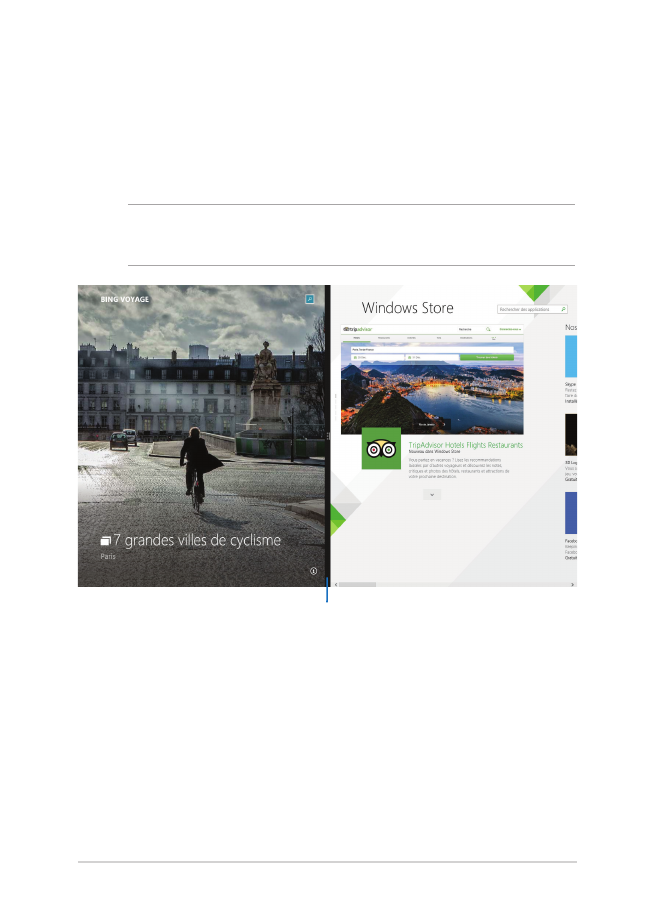
Fonctionnalité Snap
L’utilisation de la fonctionnalité Snap vous permet d’exécuter
simultanément deux applications à la fois sur votre ordinateur portable.
Une fois activée, la barre Snap apparaît et divise l’écran en deux.
IMPORTANT ! Une résolution d’écran d’au moins 1366 x 768 pixels est
requise pour utiliser la fonctionnalité Snap.
Barre Snap
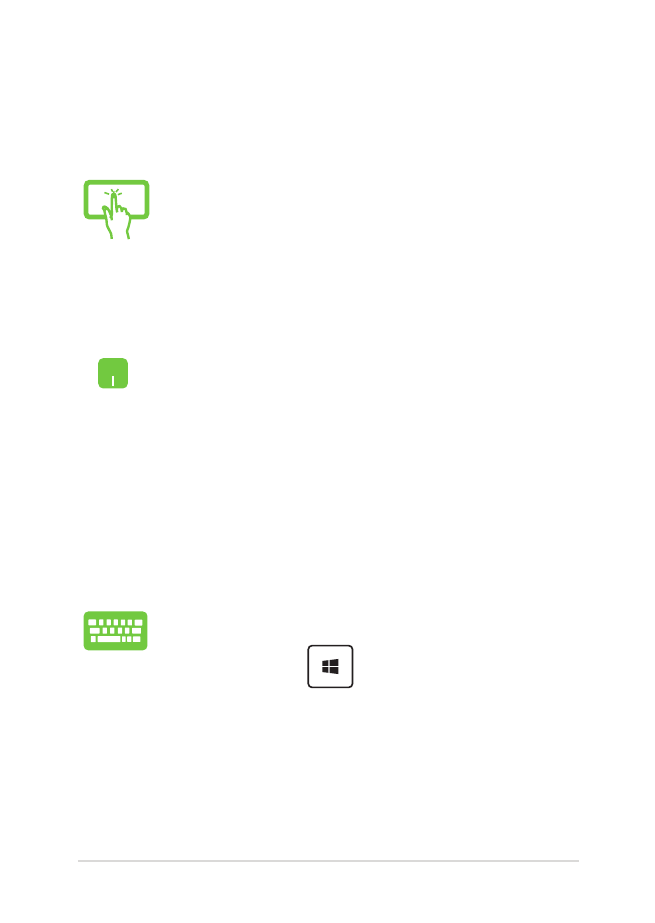
Manuel électronique pour ordinateur portable
69
1.
Exécutez une application.
2.
Appuyez sur
puis sur la touche fléchée
droite ou gauche pour placer l’application sur le
volet de droite ou de gauche.
3.
Exécutez une autre application. L’application est
automatiquement placée sur le volet disponible.
Activer la fonctionnalité Snap
Vous pouvez activer la fonctionnalité Snap par le biais de l’écran tactile
ou du clavier de votre ordinateur portable.
1.
Exécutez une application.
2.
Positionnez le curseur sur la partie supérieure de
l’écran.
3.
Lorsque le curseur se transforme en icône
représentant une main, faites glisser l’application
vers le côté droit ou gauche de l’écran.
4.
Exécutez une autre application. L’application est
automatiquement placée sur le volet disponible.
1.
Exécutez une application.
2.
Maintenez votre doigt sur la partie supérieure de
l’écran de l’application, puis glissez-le vers le côté
droit ou gauche de l’écran pour faire apparaître la
barre de séparation.
3.
Exécutez une autre application.
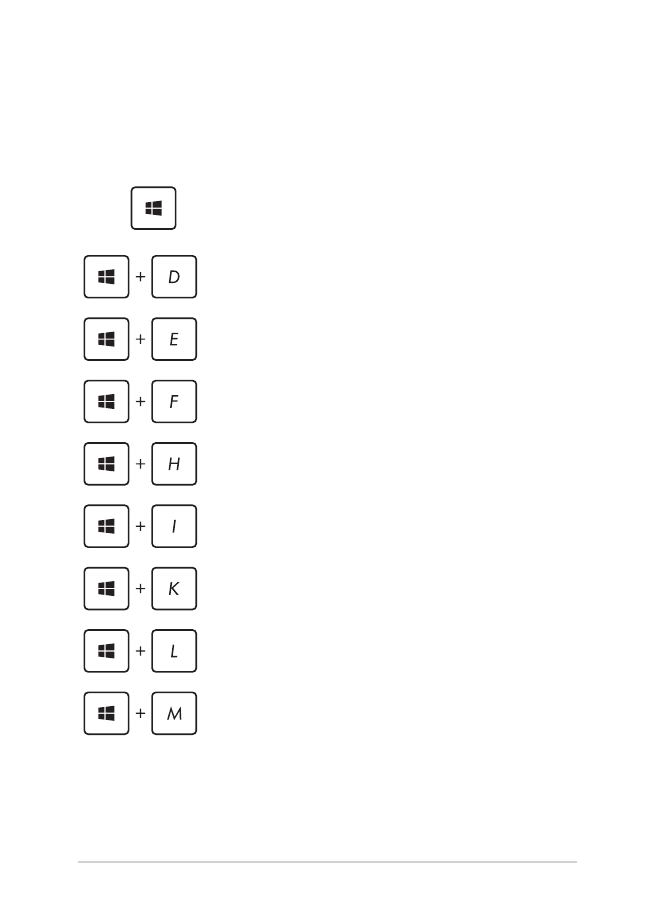
70
Manuel électronique pour ordinateur portable